Ročno varnostno kopirajte ali prestavite svojo knjižnico iTunes na Mac
Miscellanea / / February 12, 2022

V nekem trenutku v življenju katerega koli uporabnika Mac (ali Windows PC) se soočamo z enim od teh scenarijev:
- Tek zmanjka prostora na naših trdih diskih.
- Dodajanje drugega trdega diska v naše računalnike Mac.
- Popolna menjava Macov.
- Želimo varnostno kopirati vse naše pomembne medije.
Za katero koli od teh je lahko odlična rešitev sprememba lokacije medija iTunes, ki vam omogoča, da imate kopijo vsega tega bodisi za namene varnostnega kopiranja ali preprosto za shranjevanje nekje drugje, dokler ga niste pripravljeni namestiti nazaj na svoj novi trdi disk ali Mac.
Vendar v nasprotju z drugimi aplikacijami, iTunes je samostojna aplikacija, podobno kot druge, ki jih Apple privzeto ponuja na računalnikih Mac. Nekateri primeri teh so iPhoto, Numbers, Pages in še več, zaradi katerih vsi uporabniki upravljajo svoje datoteke (glasba in drugi mediji v primeru iTunes) neposredno iz aplikacije namesto iz zunanje mape.
Zaradi tega je iskanje in zapletanje s temi datotekami in mapami veliko bolj občutljivo delo, kot če bi se nahajale samo v kateri koli običajni mapi. Pravzaprav, če pri tem niste previdni, lahko odstranitev ali poseganje v napačno datoteko popolnoma pokvari vašo
knjižnica iTunes in ga naredi neuporabnega.Zaradi tega vam bom tukaj pokazal dva različna načina za premikanje vaše mape iTunes Media: Apple metoda in metoda, ki ni Apple.
gremo.
Jabolčna metoda
Korak 1: Odprto iTunes in v menijski vrstici pojdite na Nastavitve. Enkrat Nastavitve plošča je odprta, kliknite na Napredno zavihek.

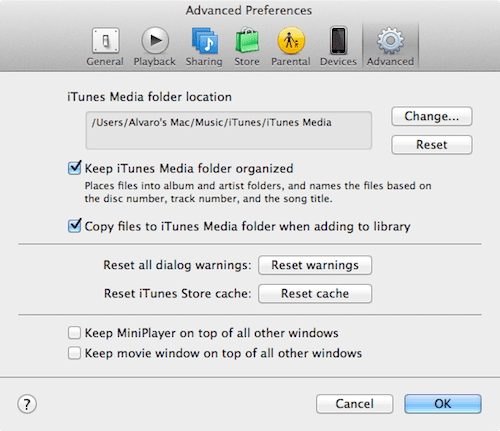
2. korak: Prepričajte se, da preverite Naj bo mapa iTunes Media organizirana potrditveno polje. Nato kliknite na Spremeni se gumb, da izberete novo lokacijo mape iTunes Media.
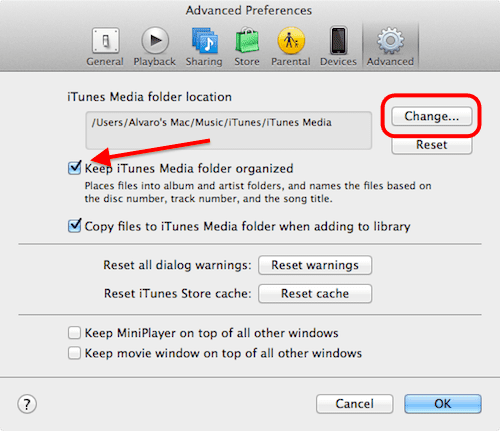
3. korak: Ko izberete novo lokacijo za mapo iTunes Media, v menijski vrstici poiščite Knjižnica možnost pod mapa. Tam izberite Organizirajte knjižnico.
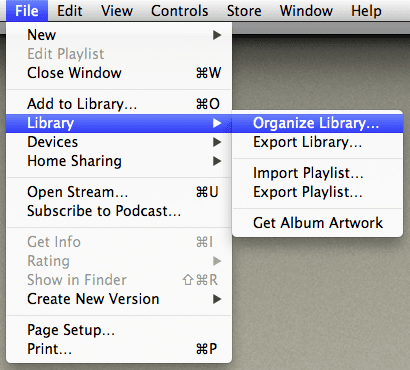
4. korak: V oknu, ki se prikaže, preverite Združite datoteke možnost. Ta možnost bo vse vaše datoteke iTunes Media postavila v novo mapo iTunes Media, originalne pa bodo ostale nedotaknjene. Še bolje, nova mapa bo vsebovala vse rezultate in število predvajanj vaše prvotne knjižnice iTunes.
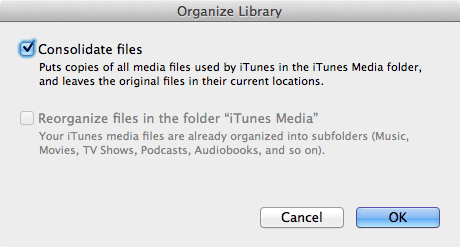
5. korak: Zdaj, ko je vaša nova mapa iTunes Media pripravljena, lahko izbrišete staro s prvotne lokacije. Če ga želite najti, odprite a Finder okno, kliknite na Glasba, odprite iTunes mapo in izbrišite SAMO iTunes Media kot je prikazano na spodnjem posnetku zaslona.
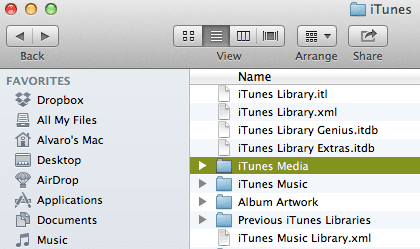
Metoda brez jabolk
Čeprav je zgoraj prikazana metoda tista, ki jo priporoča Apple, obstaja veliko enostavnejša, čeprav vključuje premikanje celotne mape iTunes.
Korak 1: Zapri iTunes in nato odprite a Finder okno. Tam pojdi na Glasba mapo in tam boste našli iTunes mapo. Povlecite to VSE mapo na novo lokacijo in končali ste.
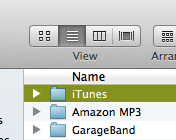
2. korak: Odprto iTunes med pritiskom na Alt tipko na tipkovnici. Pojavilo se bo pogovorno okno, v katerem boste morali izbrati lokacijo nove knjižnice iTunes. Poiščite novo mapo iTunes in izberite iTunes Library.itl datoteka znotraj.
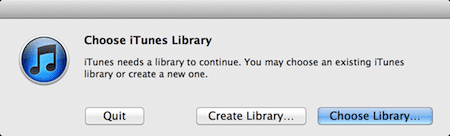
Končali ste! Zdaj veste, kako brez težav varnostno kopirati ali prestaviti vse svoje medije iTunes. Uživajte!
Nazadnje posodobljeno 3. februarja 2022
Zgornji članek lahko vsebuje pridružene povezave, ki pomagajo podpirati Guiding Tech. Vendar to ne vpliva na našo uredniško integriteto. Vsebina ostaja nepristranska in pristna.



